Verbinden von Quell- und Zielkomponenten
Wir wollen nun die Daten aus zwei Quelldateien (Books.xml und Library.xml) auf die Zieldatei (MergedLibrary.xml) mappen. Dazu gehen Sie folgendermaßen vor:
•Verbinden Sie das Element <book> in der ersten Quellkomponente mit dem Element <publication> in MergedLibrary.xml. Bei Ziehen der Verbindungslinie verbindet MapForce unter Umständen automatisch alle Child-Elemente von <book> in der Quelldatei mit gleichnamigen Elementen in der Zieldatei. In unserem Beispiel wurden die vier Verbindungen gleichzeitig erstellt. Nähere Informationen über die automatische Verbindung von Sub-Einträgen finden Sie im ersten Tutorial.
•Wenn Sie das Element <book> mit dem Element <publication> verbinden, werden Sie sehen, dass einige der Input-Konnektoren in der Zielkomponente orange markiert erscheinen. Dies bedeutet, dass diese Datenelemente obligatorisch sind. Um die Gültigkeit der XML-Zieldatei zu gewährleisten, verbinden Sie das Element <category> mit dem Element <genre> und das Element <year> mit dem Element <publish_year>.
•Um einen Wert für das Element <last_updated> bereitzustellen, suchen Sie in der XSLT2-Bibliothek nach der Funktion mit dem Namen current-dateTime. Ziehen Sie die Funktion in den Mapping-Bereich und verbinden Sie result mit dem Element <last_updated> in MergedLibrary.xml.
•Damit MapForce die Daten aus der zweiten Quellkomponente in die Zielkomponente schreibt, klicken Sie auf den Output-Konnektor des Elements <publication> in Library.xml und ziehen Sie ihn auf den Input-Konnektor des Elements <publication> in MergedLibrary.xml. Da der Input-Konnektor der Zielkomponente bereits eine Verbindung hat, werden Sie aufgefordert, die Verbindung zu ersetzen oder ein Duplikat des Inputs zu erzeugen. Unser Ziel in diesem Tutorial ist es, Daten aus zwei Quellkomponenten auf eine Zielkomponente zu mappen. Klicken Sie daher auf Duplikat erzeugen. Dadurch konfigurieren Sie die Zielkomponente so, dass sie auch Daten aus der neuen Quellkomponente akzeptiert. Das Mapping sieht nun folgendermaßen aus:
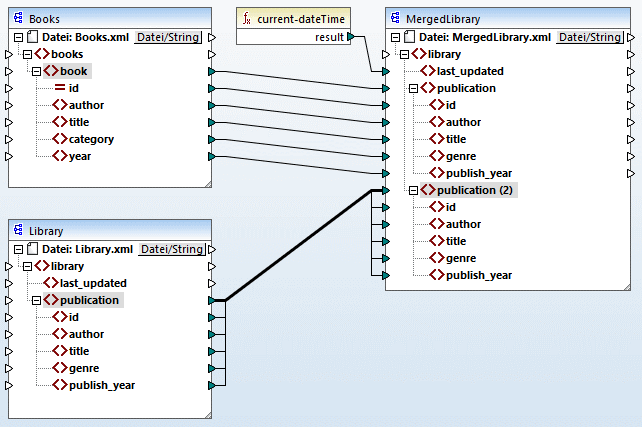
In der Abbildung oben sehen Sie, dass das Datenelement publication in der Zielkomponente nun dupliziert wurde. Der neue Node publication(2) akzeptiert Daten aus der Library-Quellkomponente. Beachten Sie außerdem, dass als Name dieses Node im Mapping zwar publication(2) angezeigt wird, dass der Name in der XML-Zielkomponente aber, wie beabsichtigt, publication lautet.
Klicken Sie nun am unteren Rand des Mapping-Bereichs auf das Fenster Ausgabe, um das Ergebnis das Mappings anzuzeigen. Sie werden sehen, dass die Daten aus den beiden Dateien Books.xml und Library.xml nun in der neuen Datei MergedLibrary.xml zusammengeführt wurden. Um die Ausgabe zu speichern, öffnen Sie den Ausgabebereich und wählen Sie den Menübefehl Ausgabe | Ausgabedatei speichern oder klicken Sie in der Symbolleiste auf ![]() ( Generierte Ausgabe speichern).
( Generierte Ausgabe speichern).
Das Mapping-Design aus diesem Tutorial wurde unter dem Namen Tut2_MultipleToOne.mfd gespeichert. Dieses Mapping dient als Ausgangsbasis für das nächste Tutorial.